【摘要】:推荐使用“特性”选项板为选定的单个尺寸标注对象设置单独的尺寸公差。图6-73 已有的图形及尺寸标注图6-74 选择要编辑的直径尺寸3)在“快速访问”工具栏中单击“特性”按钮,或者在功能区“视图”选项卡的“选项板”面板中单击“特性”按钮,以打开“特性”选项板。4)在“特性”选项板中展开“公差”选项区域,从“显示公差”下拉列表框中选择所需要的一种公差方式,并设置相应的公差参数。
在一个图形中,并不是所有的尺寸标注对象都需要注写以“后缀”形式表示的尺寸公差。推荐使用“特性”选项板为选定的单个尺寸标注对象设置单独的尺寸公差。下面通过范例介绍如何使用“特性”选项板为选定尺寸设置尺寸公差。
1)打开配套光盘中的“尺寸公差创建.dwg”文件,已有的图形及尺寸标注如图6-73所示。
2)在图形中选择要添加尺寸公差的直径尺寸,如图6-74所示。
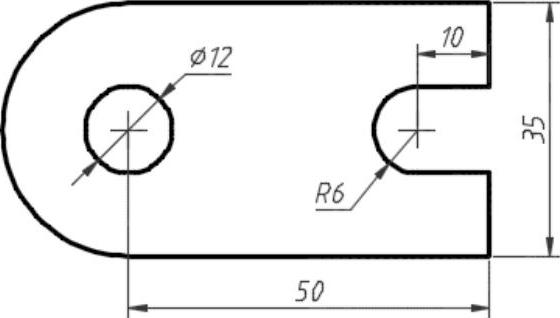
图6-73 已有的图形及尺寸标注
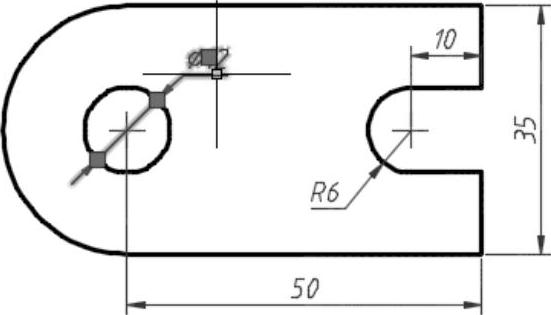
图6-74 选择要编辑的直径尺寸
3)在“快速访问”工具栏中单击“特性”按钮 ,或者在功能区“视图”选项卡的“选项板”面板中单击“特性”按钮
,或者在功能区“视图”选项卡的“选项板”面板中单击“特性”按钮 ,以打开“特性”选项板。
,以打开“特性”选项板。
4)在“特性”选项板中展开“公差”选项区域,从“显示公差”下拉列表框中选择所需要的一种公差方式(可供选择的选项有“无”“对称”“极限偏差”“极限尺寸”和“基本尺寸”),并设置相应的公差参数。(www.daowen.com)
例如,从“显示公差”下拉列表框中选择“极限偏差”,在“公差下偏差”框中输入“0.049”,在“公差上偏差”框中输入“0.035”,在“公差精度”框中选择“0.000”,在“公差文字高度”框中输入“0.8”,其他采用默认设置,如图6-75所示。
5)将光标置于绘图区域,按键盘上的<Esc>键,可以看到给指定尺寸标注对象设置尺寸公差后的效果,如图6-76所示。
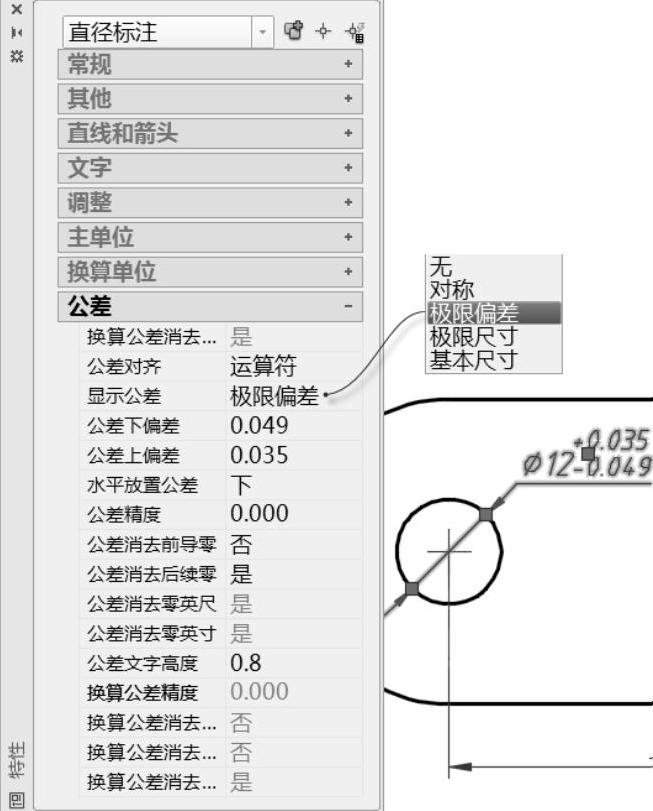
图6-75 使用“特性”选项板设置尺寸公差
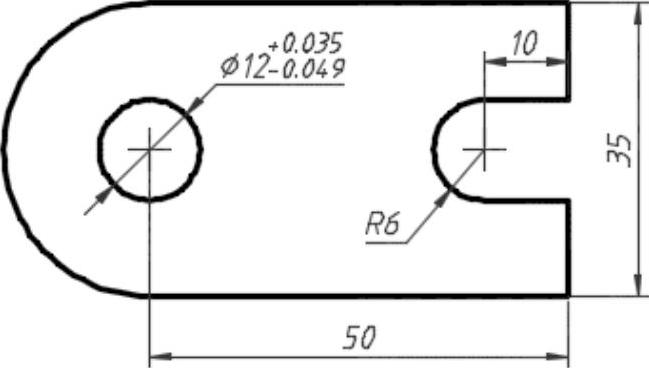
图6-76 添加好尺寸公差
6)可以继续选择其他的一个尺寸标注对象,设置其所需的尺寸公差。例如,为数值为50的水平距离尺寸设置对称公差为“±0.1”。
免责声明:以上内容源自网络,版权归原作者所有,如有侵犯您的原创版权请告知,我们将尽快删除相关内容。








